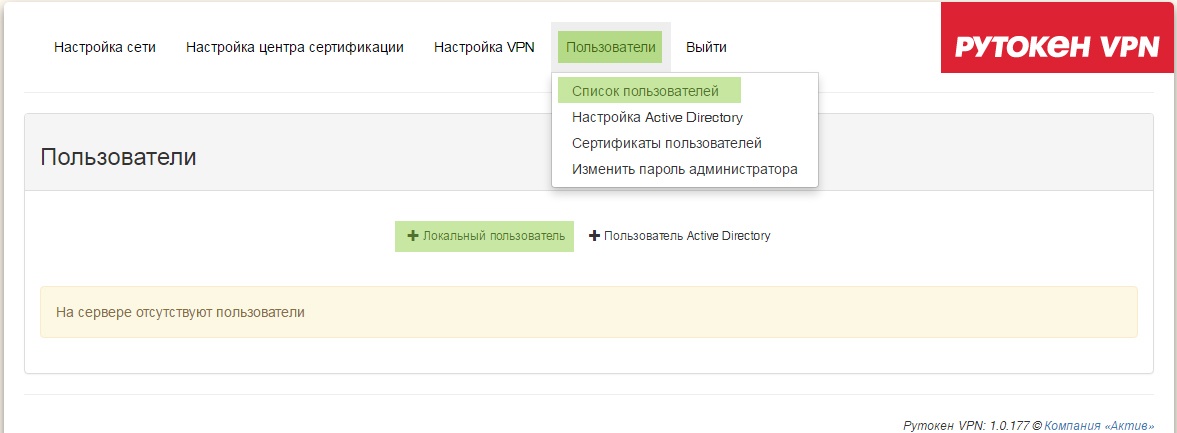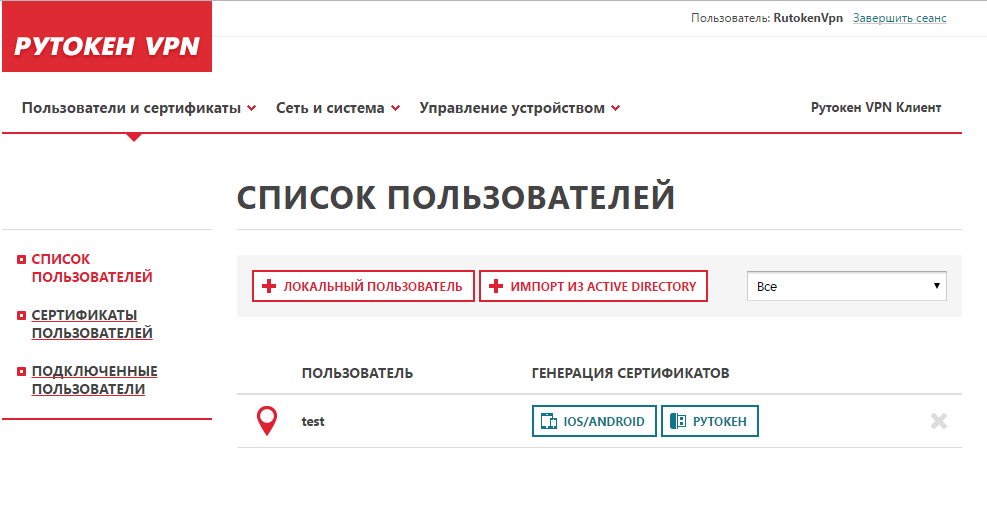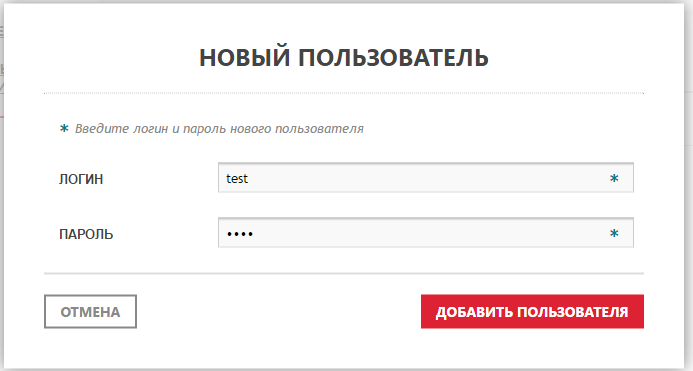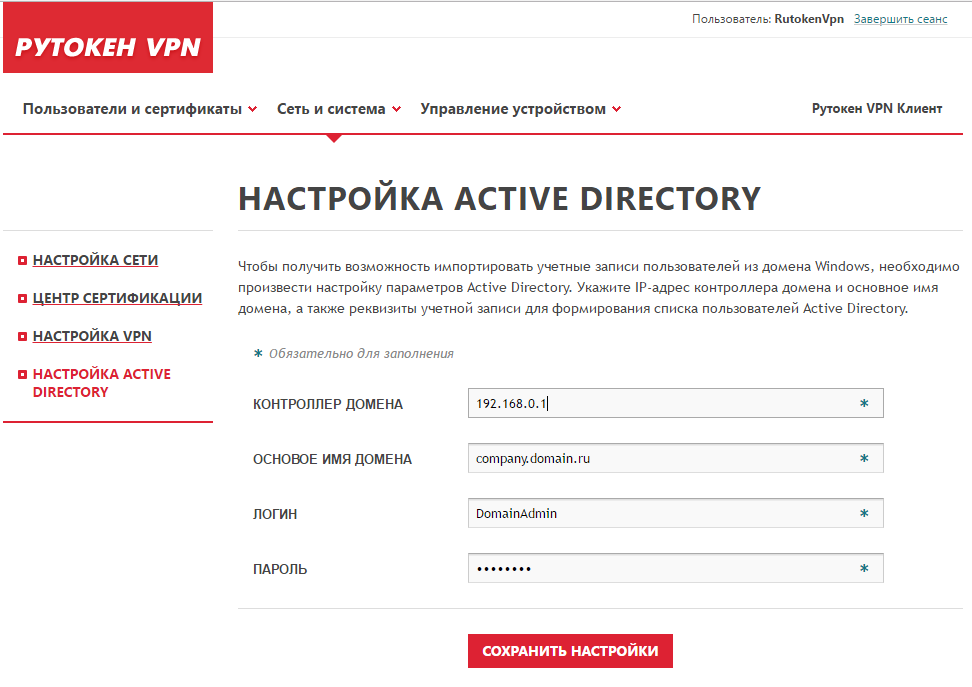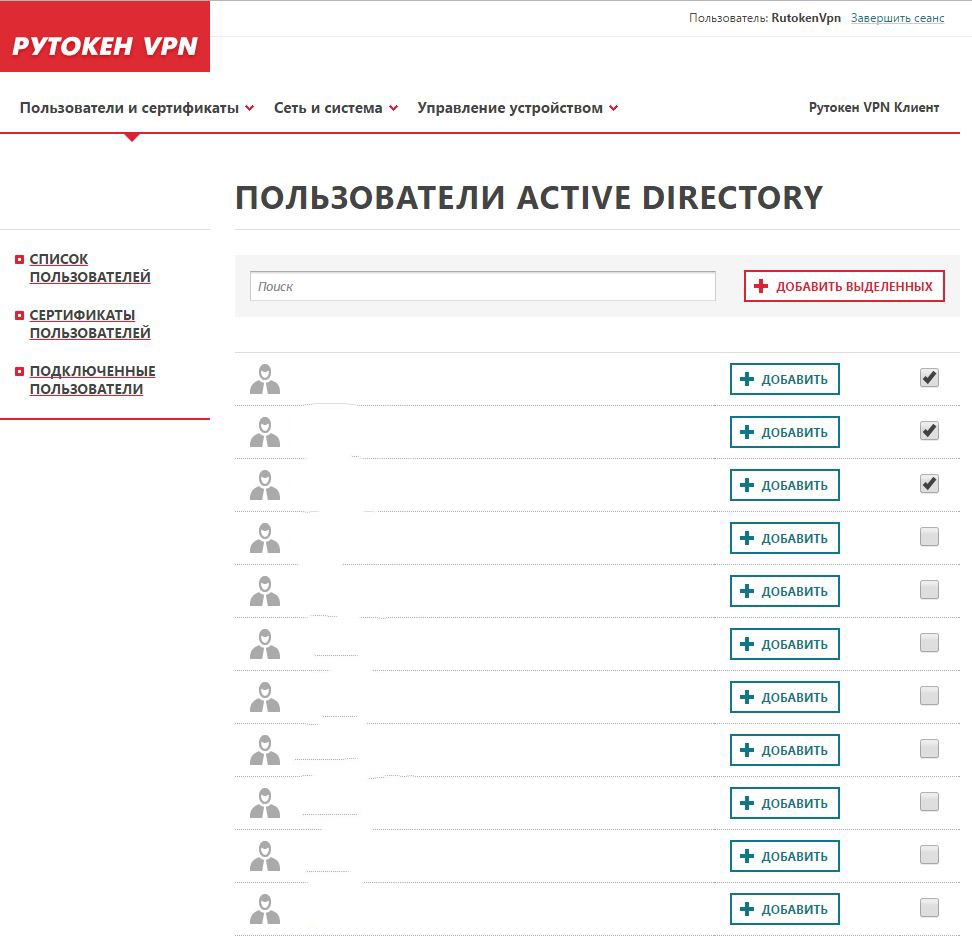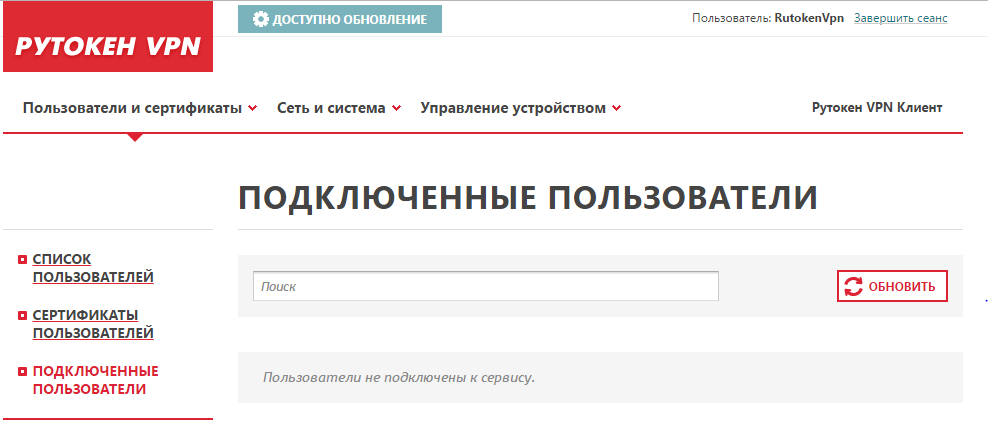Вы можете добавить локальных пользователей или пользователей Active Directory. 1) Добавление локальных
Добавление локальных пользователей
...
Зайдите Перейдите на вкладку "Пользователи и сертификаты" и в выпадающем раскрывающемся списке выберите "Список пользователей".
Нажмите "+Локальный пользователь".
Укажите логин и пароль для пользователя. Нажмите "Создать". Новый пользователь отобразится в списке пользователей и получит доступ к своем личному кабинету.
Добавление пользователей Active Directory
Перейдите на вкладку "Пользователи и сертификаты" и выберите "Список пользователей"
Нажмите "+Импорт из Active Directory"
Для добавления пользователей AD требуется подключить сервер Рутокен VPN к домену локальной сети. После этого также станут доступны ссылки на внутренние ресурсы без указания полного адреса домена.
На странице Настройка Active Directory укажите:
- Адрес контроллера домена сети, к которой подключен Рутокен VPN сервер.
- Имя домена сети, к которой подключен Рутокен VPN сервер. Эти данные также участвуют в формировании конфигурационного файла для внутренних ссылок корпоративной сети.
- Логин и пароль учетной записи для формирования списка пользователей из Active Directory.
После успешной настойки подключения к AD отобразится список всех пользователей AD.
Для добавления пользователя AD нажмите рядом с его логином "+".
- Вы можете выполнить поиск по пользователям.
- Вы можете отметить пользователей галочками и добавить сразу несколько.
Просмотр активных пользователей
Вы можете посмотреть список пользователей, подключенных в данный момент к сервису. Для этого перейдите на вкладку "Пользователи и сертификаты" и выберите "Подключенные пользователи".